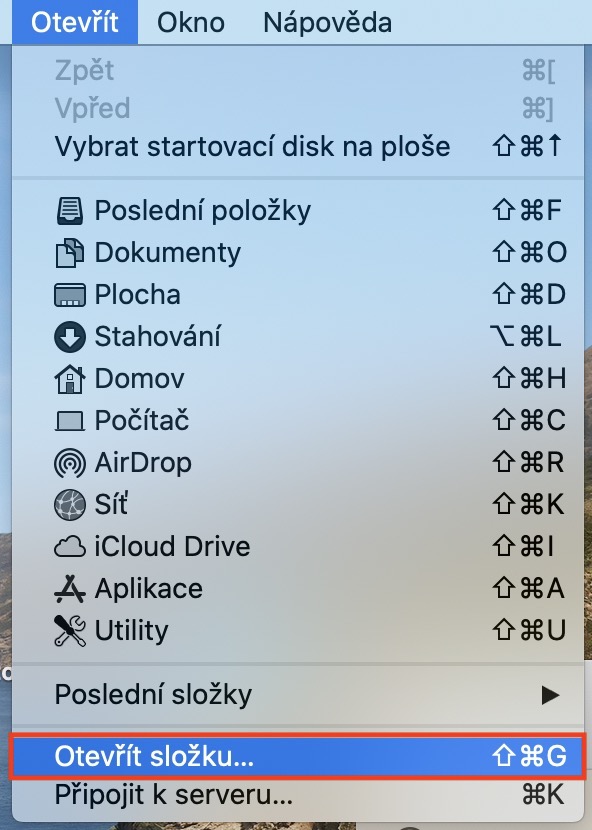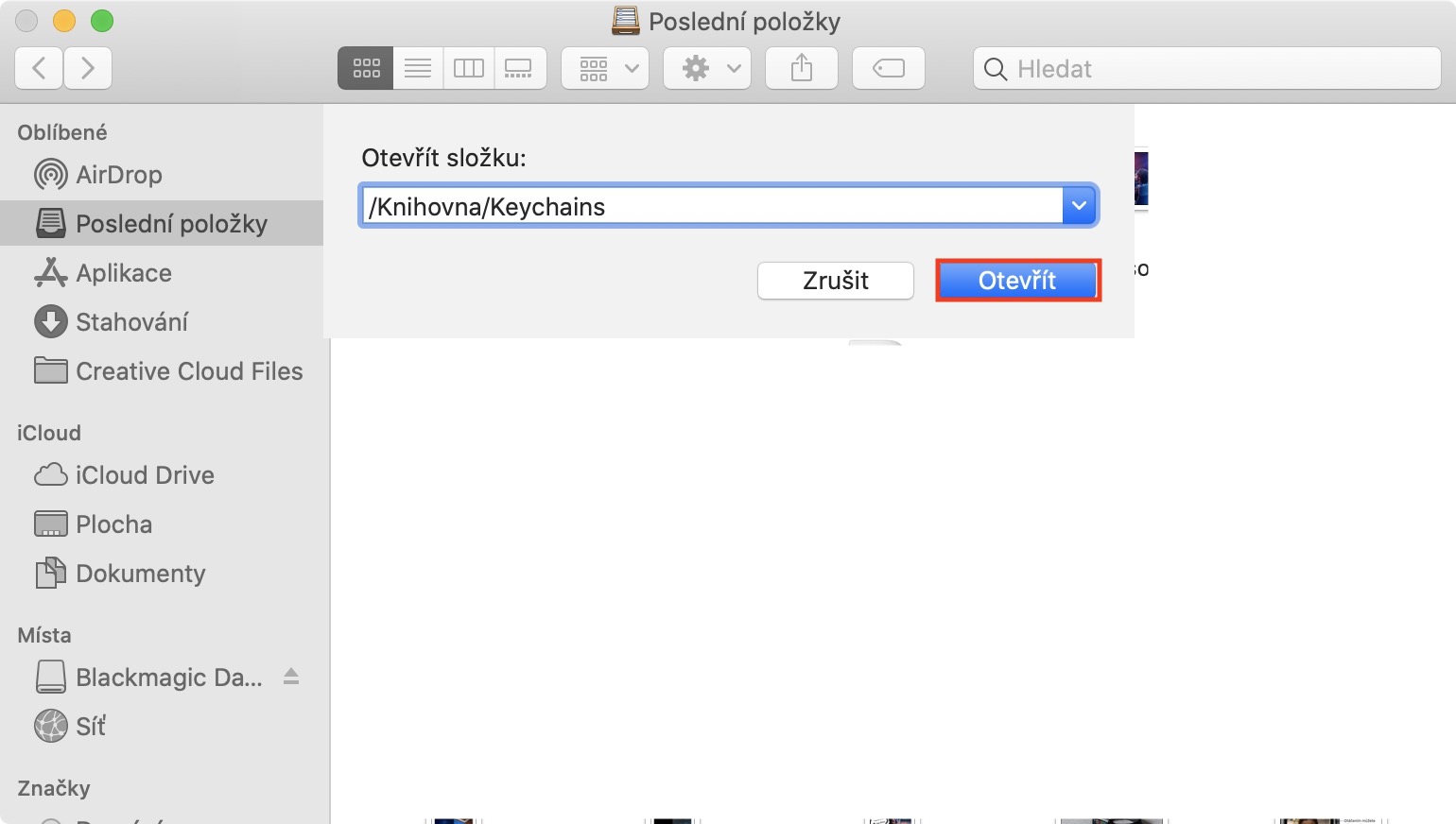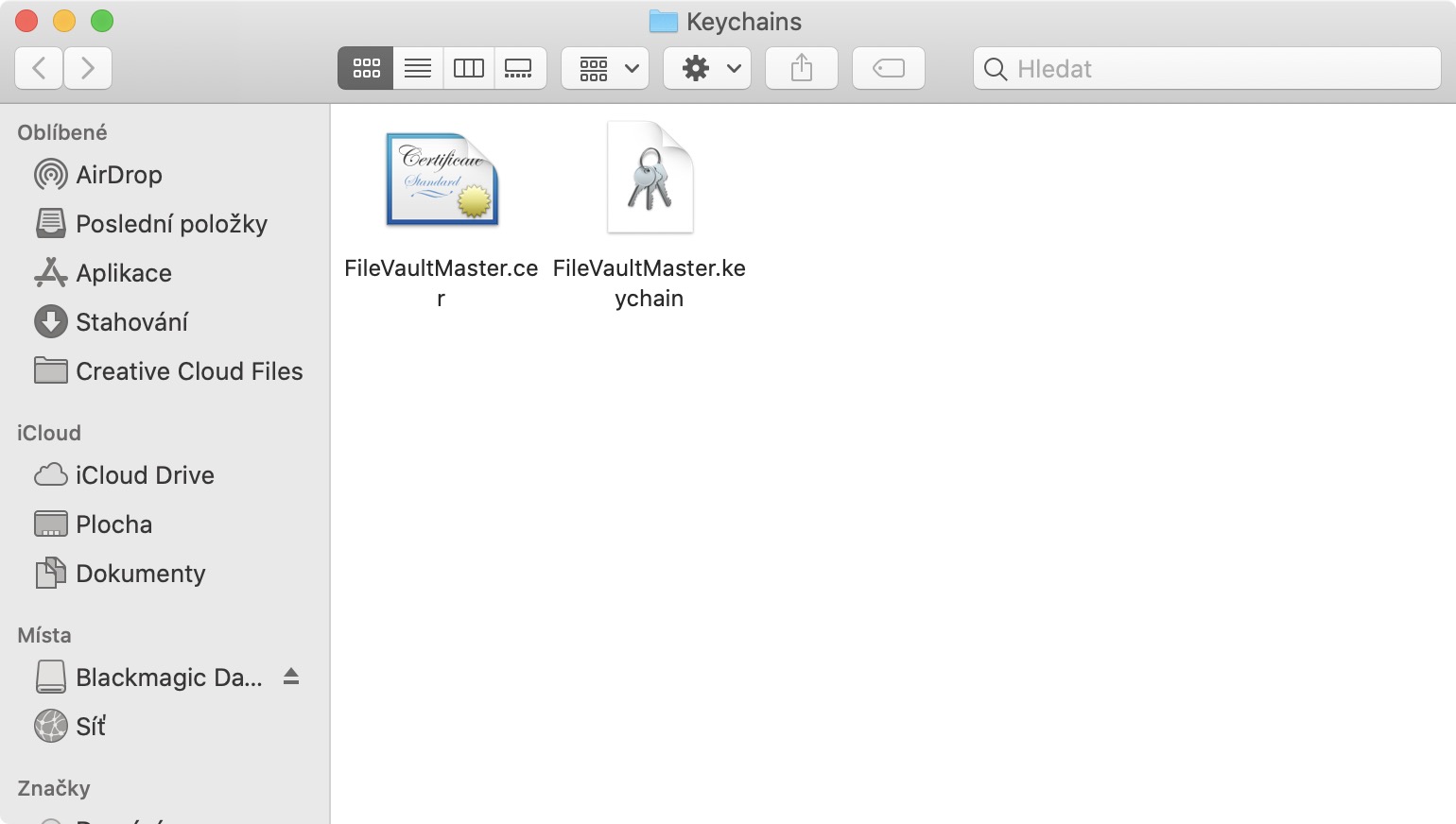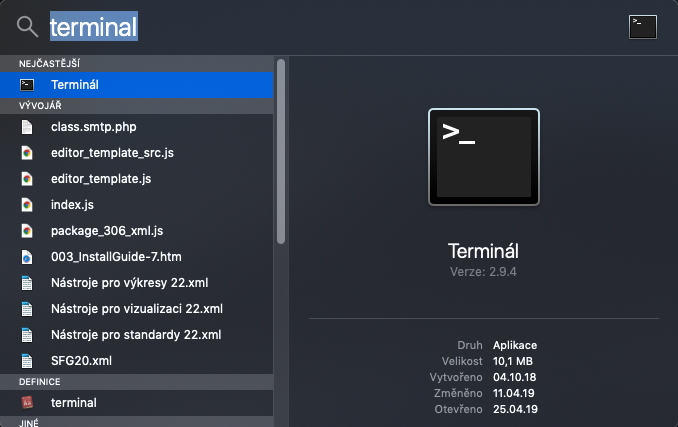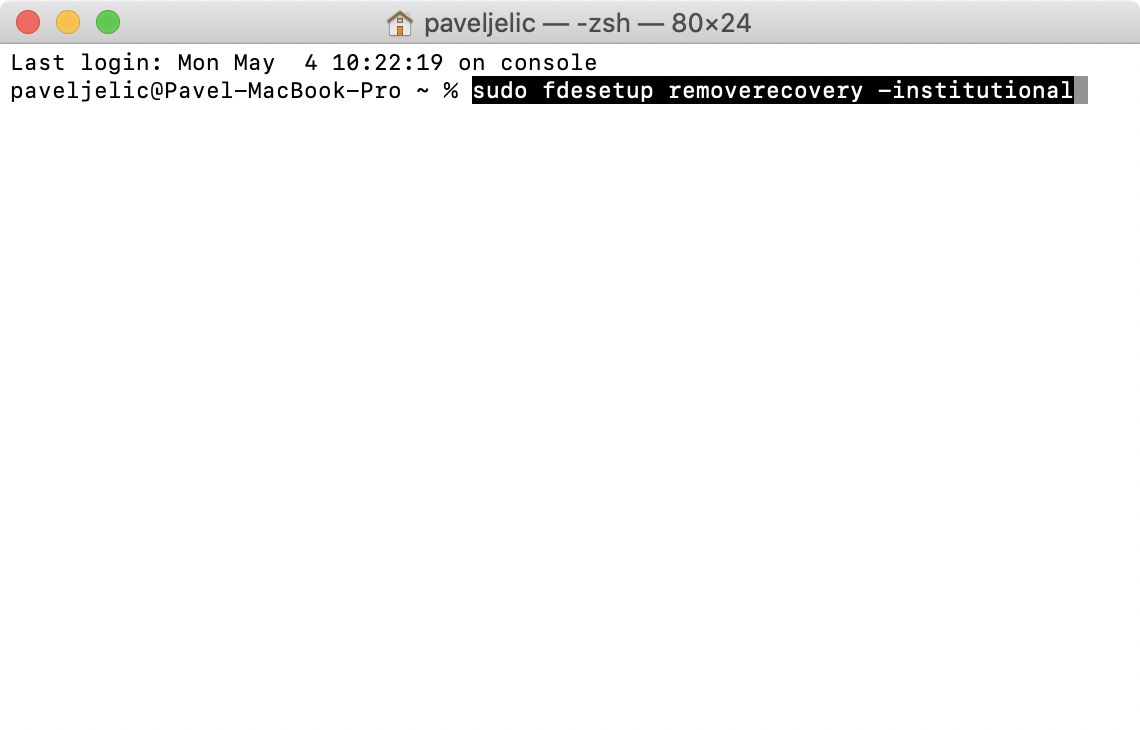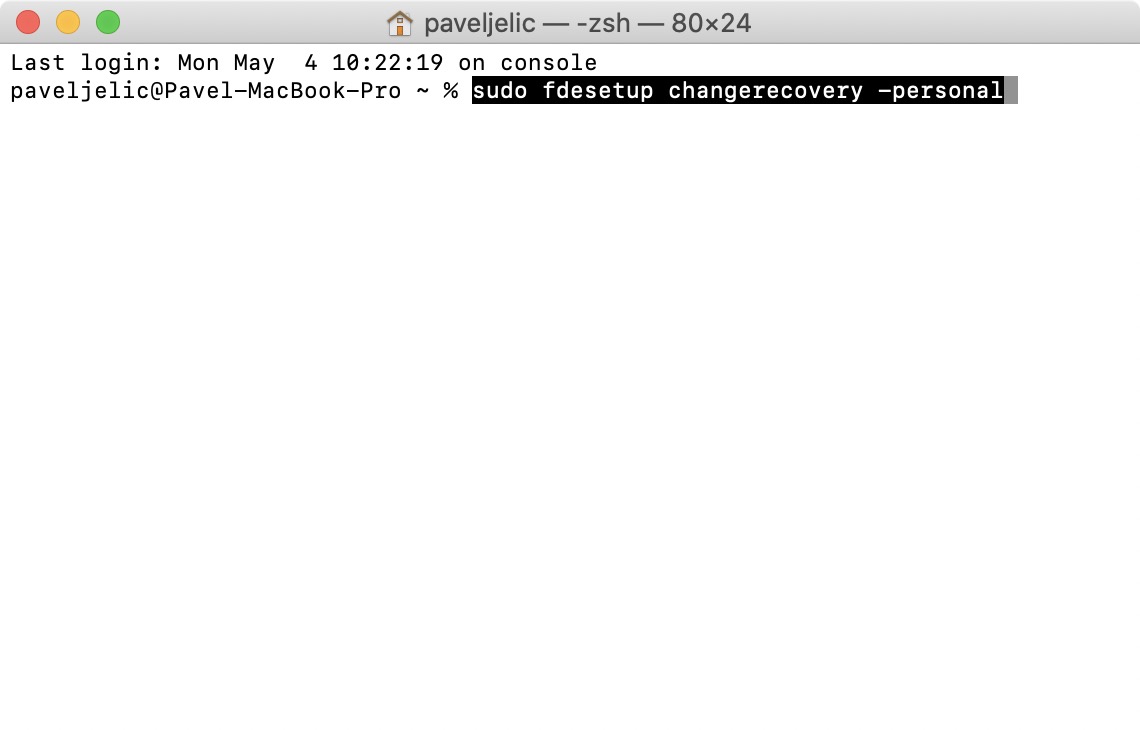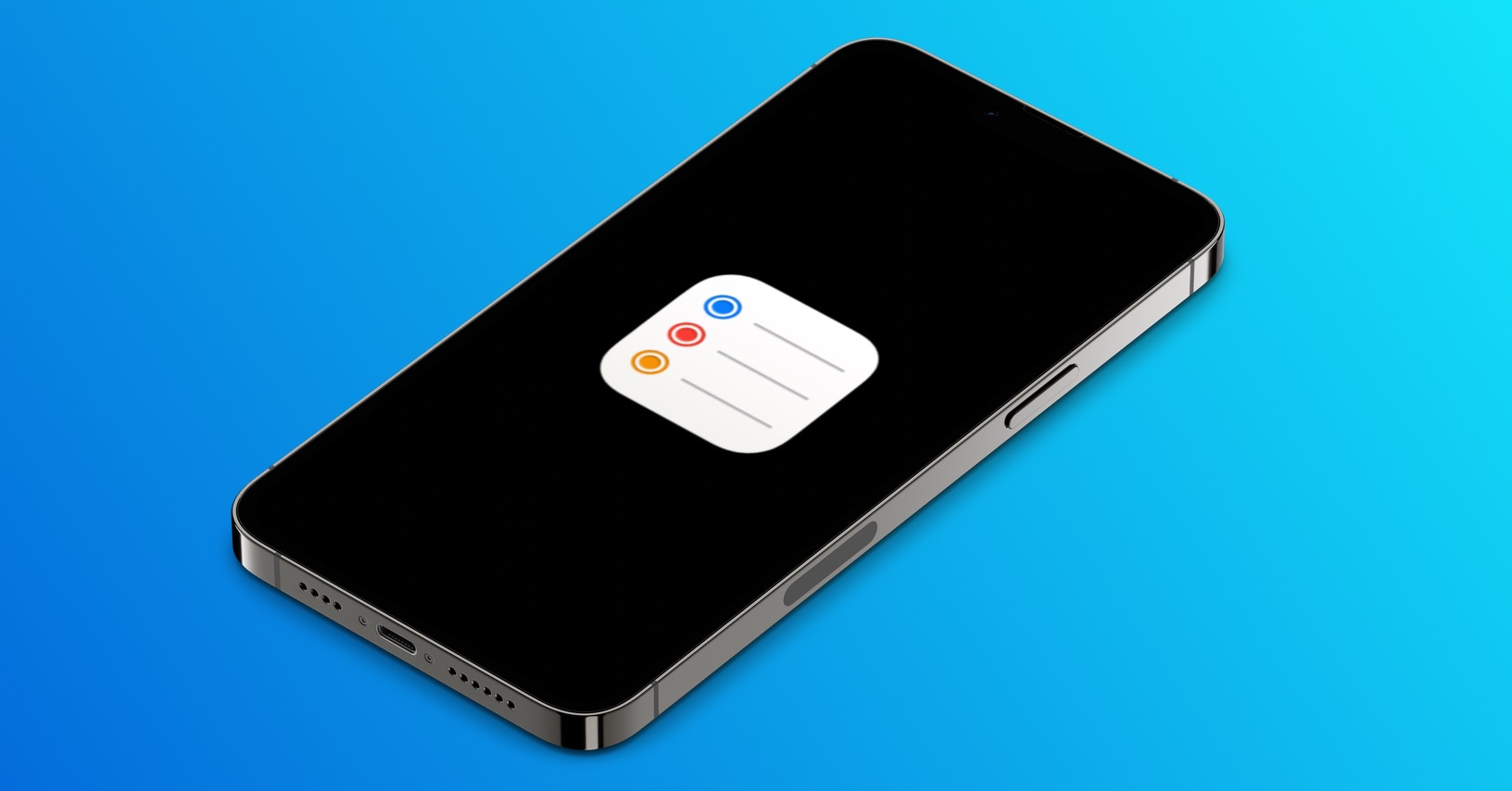V případě, že vám záleží na vašich datech a zároveň nechcete, aby se v jakémkoliv případě vašich dat mohl někdo zmocnit, tak nejspíše máte aktivní FileVault. FileVault je služba od jablečné společnosti, jenž je k dispozici na všech Macích a MacBoocích, na kterých běží Mac OS X 10.7 Lion. FileVault se stará o šifrování veškerých dat, která se nachází na disku. Pokud tedy například ztratíte váš MacBook, anebo pokud se někdo pokusí získat data z vašeho Macu, tak se to dotyčnému přes zapnutý FileVault nepodaří – jedině, že by znal záchranný klíč, který je velmi dlouhý a prakticky neprolomitelný.
Mohlo by vás zajímat
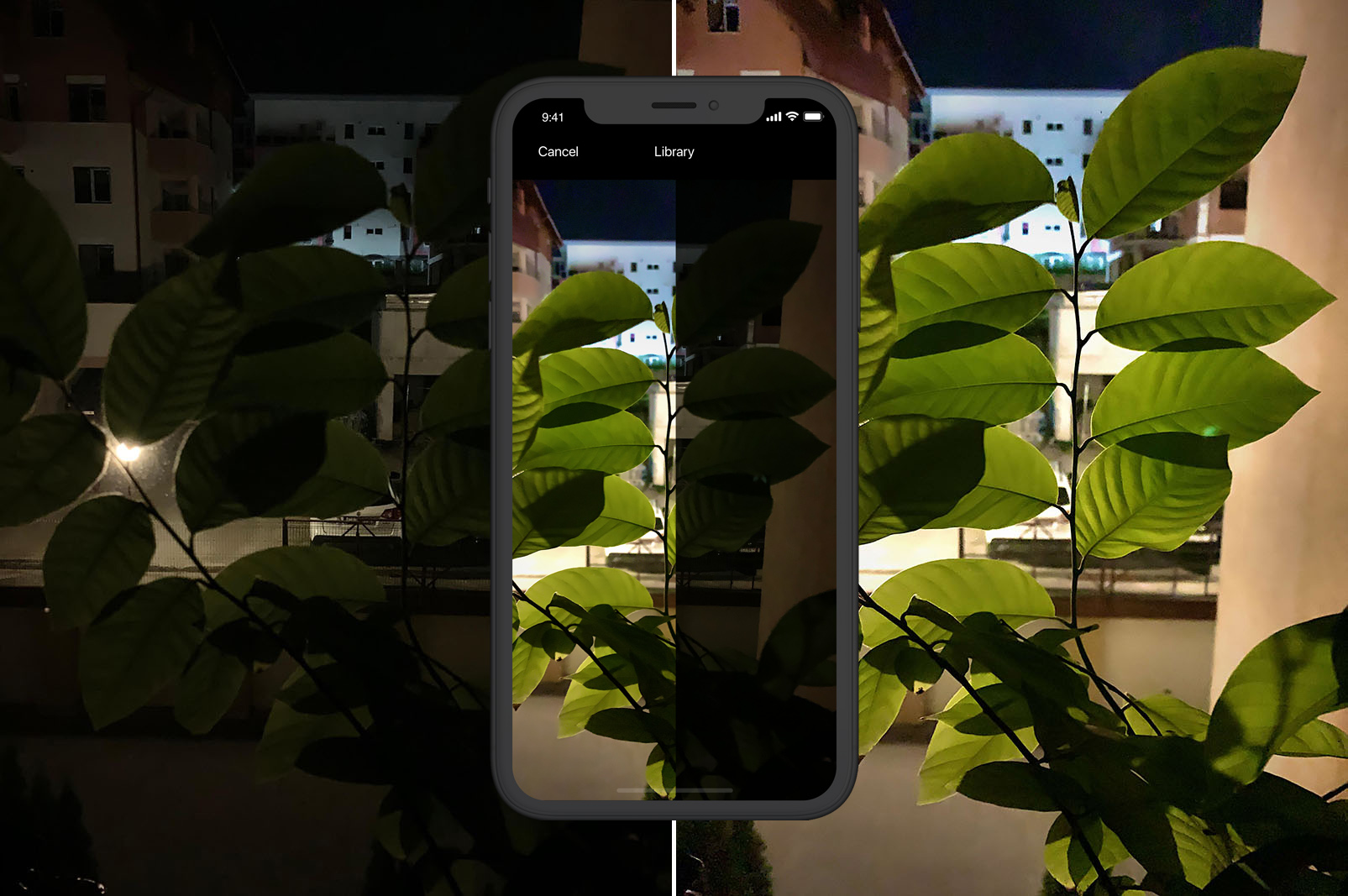
FileVault můžete zapnout buď při prvním zapnutí zařízení, anebo kdykoliv v předvolbách systému. V určitých situacích se ale může stát, že se vám FileVault jednoduše zapnout nepodaří. Ve většině případech se tohle stává tehdy, pokud jste provedli naklonování pevného disku s operačním systémem macOS, na kterém byl původně aktivní FileVault, anebo pokud bylo vaše zařízení spravováno nějakým administrátorem v rámci společnosti či firmy. K nemožnosti aktivovat FileVault však může vzácně dojít i v jiných situacích. My se v tomto článku společně podíváme na to, co v těchto případech lze dělat, a jak se můžete pokusit FileVault zprovoznit.
Co dělat, když na Macu nelze aktivovat FileVault
Pokud na vašem macOS zařízení nemůžete aktivovat FileVault, tak postupujte následovně. Nejprve se přesuňte do aktivního okna aplikace Finder. V horní liště poté klepněte na možnost Otevřít a z menu, které se zobrazí, vyberte možnost Otevřít složku… Otevře se nové okno s textovým polem. Poté si zkopírujte tuto cestu:
/Knihovna/Keychains
Po zkopírování se přesuňte do okna, které jste otevřeli v minulém kroku, a cestu vložte do jediného textového pole. Nakonec klepněte na tlačítko Otevřít. Zobrazí se složka, ve které by se měly nacházet dva soubory – FileVaultMaster.keychain a FileVaultMaster.cer – oba dva tyto soubory odstraňte, a poté zkuste FileVault znova aktivovat (popřípadě ještě restartuje Mac).
FilveVault aktivní, ale spravován společností
Pokud máte FileVault na Macu aktivní, ale spravuje jej administrátor společnosti, ve které jste například pracovali, a vy si jej chcete „přivlastnit“, tak postupujte následovně. Prvně otevřete Terminál – tuto aplikaci najdete buď ve Finderu ve složce Aplikace -> Utility, anebo jej můžete zapnout pomocí Spotlightu (lupa v pravé části horní lišty či zkratka Command + mezerník). Po spuštění Terminálu si zkopírujte tento příkaz:
sudo fdesetup removerecovery -institutional
A poté jej vložte do Terminálu a potvrďte klávesou Enter. Terminál vás požádá o autorizaci pomocí hesla – heslo tedy napište a potvrďte Enterem (nezobrazují se hvězdičky). Poté si zkopírujte tento druhý příkaz:
sudo fdesetup changerecovery -personal
Opět jej vložte do Terminálu a potvrďte Enterem. V terminálu se následně zobrazí nový klíč pro FileVault, který si někam poznamenejte. Berte na vědomí, že vaše data budete schopni odemknout jen tímto klíčem a nijak jinak. Poté by měl FileVault opět začít fungovat „pod vašimi křídly“.